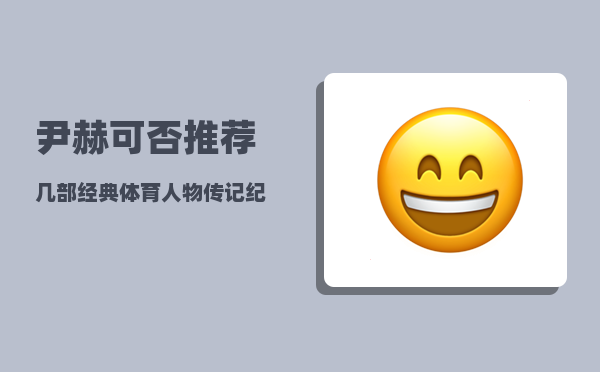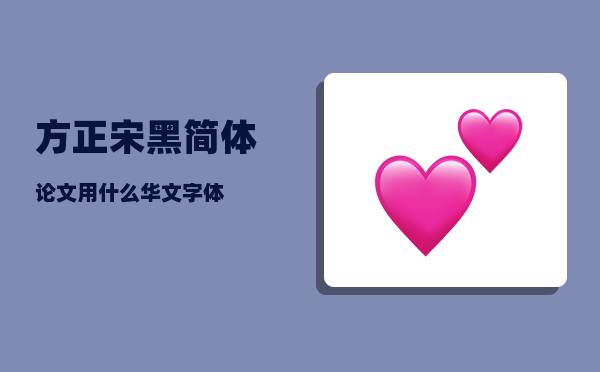思源字体免费下载_如何快速提升UI作品逼格
思源字体免费下载,如何快速提升UI作品逼格?
也许你是个新手UI设计师,也许你是个有着丰富开发经验的开发者,但是有需求让自己设计的网页和UI看起来更像那么一回事,至少看起来不是一个外行的手笔。那么今天这篇文章应该能够帮到你。

在UI的设计过程中,有很多技巧并不需要很深厚的设计知识,但是它们能让你的UI和网页界面看起来有明显的提升。改进设计这件事情,经验和技巧往往能让人少走弯路。闲话少叙,下面我们具体看看。
1、按钮色彩凸显重要性在给用户提供多个选择的时候,可以通过色彩所传递的情绪是积极还是消极的,来简单快速地进行设计。
实际上,红色和绿色按钮的色彩含义,已经横跨物理世界和数字设计领域,我们每天在很多实体产品上也能看到类似的设计,包括交通上的红绿灯,警告标识,以及实体按钮。
绿色表示通行,红色表示禁止。如果用户需要购买一个漏斗,你希望感兴趣的用户赶紧点击,而不是取消。
另外,如果你的网站或者 APP 涉及到重要性不同的若干交互,除了按钮都要标识出相应的文本标签内容以外,还可以借助色彩填充与否来进一步区分层级结构:
这是一个简单的示例,有色彩填充的按钮、幽灵按钮(无色彩填充、有边框)以及无边框无填充按钮来区分。而在少数情况下,对于系统有重要影响的、破坏性的或者限制性的按钮,也应该突出显示,但是可以使用红色来进行强调和警告。这个时候,相对的「非负面」的按钮则被视作为重要性较低的操作:
简而言之,实际上用户用来区分按钮的核心靠的是感知而非复杂逻辑判断,设计的基本规则在上面,但是更重要的是要基于情绪和感知来进行设计。
2、用字重和明暗来区分层级尤其是在构建文本内容的视觉层级的时候,可用到的属性很多,只使用大小差异来构建就显得过于单一了。在很多时候,可以借助色彩、字重、明暗来进行区分。我们可以让更重要的文本更大、字体更粗、色彩更加鲜明,或者使用更深的黑色来呈现。
综合地使用这些属性来构建视觉层级。
3、用留白来隔离元素
两个元素互不相关,如果想将它们分隔开来,使用分割线似乎是一件理所当然的事情?当然可以,但是这种方式真的是非常过时且笨拙的一种呈现方式。你需要的是更好、更优雅、更贴合当下的一种呈现方式。不是简单地使用分割线,而是使用留白,或者说负空间来间隔就可以了。分割线在很大程度上是丑陋且难以驾驭的视觉噪音,相对而言留白则好了很多。
多数情况下,删除分隔线条是比较快速的方法,当然更多的时候需要你适当地调整一下留白的大小。使用分割线来分隔内容,不仅会让扫视页面花费更长的时间,而且增加的信息噪音会影响整体的层次结构。
4、用阴影替代边框想要凸显一些元素,并不一定需要依靠描边。使用阴影则可以起到同样的效果,单独使用则会显得更加整洁。描边+阴影则会显得过于杂乱。使用相对不那么具有侵略性的小阴影无疑让效果更加轻松,看起来也不会突兀。
5、用色条提升视觉调性如果觉得内容区块过于单调,可以根据你的目的来强化这一区块的视觉属性。在内容区的一边加上色条能够在提升视觉属性的同时,赋予这一区块内容以情绪。色条可以是单色的,也可以是渐变的,这取决于你想传达什么样的视觉体验。这个色条还可以具备良好的功能性。当然,这很大程度是用在相对比较素的页面上的,如果页面本身已经很花哨了,就不太用得上。
比如使用红色和绿色来标识不同的状态,也可以用色条来标识出被触发的 Tab 或者控件。
6、用背景色区分区块其实,同样是为了进行区分内容区块和层级,这个方法同样优雅而快速,几乎可以算是毫不费力的一种设计技巧。
为了区分两个不同区块的元素,简单地使用不同的背景来进行区分也可以,本质上,它采用的类似卡片式设计的思路——用不同的卡片来归类内容。相对而言,使用有差异但是不那么显著的不同色块来作为背景,在保证整体整洁的同时,起到了区分的作用。
7、「字」尽其用谁不喜欢漂亮的字体呢?当然都喜欢,但是字体的功用其实各不相同。从呈现正文的强可读性文本,到装饰性极强的视觉化字体,各种不同的字体需要应对不同的功能。
简单看看几种不同类型的字体:
1. 衬线字体:Serif 本身就是衬线的意思,这样的字体字符的末尾通常是会有小的装饰性的衬线。衬线除了装饰性以外,还能强化字体的可读性。
常见的衬线字体:Georgia,Times New Roman,Cambria。
2. 非衬线字体:也就是 Sans-Serif 字体,它相对而言更加现代,衬线被去掉之后,线条感更强,更加干净,也更加贴合数字时代的一些显示需求。
常见的非衬线字体:Helvetica,Montserrat,Gotham。
人们通常会认为,衬线字体更加适宜长时间阅读,它也更多地运用在印刷品上。然而衬线字体的衬线和边角大多更加锐利,在一定程度上会被视作为视觉噪音。在屏幕分辨率尚且达不到要求的时代,衬线字体的显示问题很大。当然,如今屏幕分辨率提高起来之后,这个问题几乎不存在了,只是在小字号和低分辨率和小屏幕上,依然存在这个问题。
3. 手写字体:手写字体通常被认为是手写风格的字体,在呈现的时候,常常会有连写的笔画,更贴近传统的书写字体所呈现出来的效果。手写字体更加随意和有趣。
常见的手写字体包括:Alex Brush,Great Vibes,Sofia。
4. 展示性字体:展示性字体是一个功能导向型的分类,通常指的是用来作为标题展示、用于海报、徽章等地方的字体,它们表现力更强,视觉特征更突出,直言不讳地说就是为了吸引用户的注意力。
常见的展示性字体包括:Algerian,Curlz,Gigi,Umbra。
在网页设计中,绝大多数情况下都只会使用衬线字体和非衬线字体两种,在英文网站当中,通常会采用一种衬线字体+一种非衬线字体的搭配方式。注意,如果有不同粗细和字重的字体,使用同一字体族中字体为好。在中文当中,开源且可以免费商用的「思源黑体」和「思源宋体」是一个设计中非常常见的选择。在进行视觉设计的时候,我坚持使用2种字体,极少会使用3种字体,后者最多会在强调视觉的商业或者艺术性项目当中使用,比如 Banner 和海报。
结语
真心希望这样的小技巧能够帮你做出好的视觉设计,很多时候,设计是灵活的,是基于感知的,有方法可供遵循的,尤其当你仔细观察一些现有的好设计,会发现有很多这样的小技巧。
如果大家有其他好用的技巧,欢迎留言分享给我。或者关注“武汉千锋”微信公众号分享给我。我们一起进步学习!
source是什么字体?
sourcehan字体系列的项目设计师kenlunde博士从事大量繁重的工作,处理了近50万字形及其关联元数据,将它们变成功能完备的泛cjk字体。
同样来自adobe字体团队的字体设计师frankgriehammer设计了拉丁文、希腊语和西里尔文字形,这些字形包含在思源宋体中,也作为它们自己的字体sourceserif存在,该字体的最新更新在今年1月发布。由于拉丁文字形设计只有经过专门的调整才能支持思源宋体,因此frank在开始sourceserif设计过程的早期就与ryoko进行过协商。
怎样学习PPT?
PPT是一个演示软件,你还可以把它当作是一个画板、一个抠图软件、一个屏幕录制软件、一个视频软件,还可以是一个素材库,等等。
我们一起来看一下它的多个身份扮演:
1. 是一个画板PPT的一个空白页面就相当是一张白纸,一张画纸,你可以在上面填充或画画
2. 一个抠图软件曾经换一个证件照的背景色,还需要先下载安装一个PS,然后再打开PS软件进行抠图,可是现在有PPT之后,一键抠图不是梦想,轻轻松松解决了我们的PS梦。
A).先插入需要抠图的照片
B).点击图片-选择工具栏格式--删除背景
加号要保留的区域
减号要删除的区域
动态图:
3.一个屏幕录制软件PowerPoint2016 屏幕录制功能,这个方法非常不错,对于培训和展示有很大的帮助,所以有需要的朋友快快来学习吧
A).插入---屏幕录制
B).选择区域
C).录制
D).开始录制
待倒计时结束后,开始操作
E).点击时间的按钮结束录制
将会生成视频
将媒体另存为:
以上就是用用PowerPoint2016 屏幕录制功能来录制屏幕的方法,操作很简单、实用。
4. 一个素材库首先是一个图标素材库
其次是一个图片素材库
在这里,我们需要使用一下office加载项,在插入---获取加载项
出来的界面
还可以在搜索里搜索你需要的
这是我的加载项
加载完成后,会出现在工具栏里
怎样学习制作?❶ 多看作品,开拓眼界,提升PPT的美感和灵感。
培养审美最好的方式就是多欣赏的优秀作品和多看领域内大神的经验分享;
dribbble、花瓣网、优设网
https://dribbble.com/shots?list=attachments
❷ 写长文,锻炼逻辑,提升PPT的内核和内涵。
写长文就是在不断的锻炼自己的逻辑,不过我们在写文章的时候,我们可以借助思维导图,我最常用的就是百度脑图,操作起来也非常简单。
❸ 多动手、交作业、建立连接,提升PPT的传播和传递。
就是模仿最优秀作品,发布会等等 ,比如老罗锤子手机的发布会,乔布斯的发布会、苹果的官网设计,以及pptstore等行业内这些顶尖的排版设计:
限制你的就是眼界,你看得少,见识少,当然没有想法。所以学习PPT也是一样的需要多看、多学习、多动手。希望以上对你有所启发,谢谢!
Double Two设计,是一名PPT发烧友,热爱幻灯片制作,欢迎和我交流,也请点击关注和点赞,以方便随时学习了解其他相关经验。请问可以自学平面设计吗?
肯定的问答,可以的,但是也不是闭门造车的自己闷头干。我基本是自学的,现在也是一名合格的职场平面设计从业者了。我就把我的一些经验分享一下吧。
第一、学哪些:
如图,平面三剑客,PS-cdr-AI,这三个是以后你纵横平面界的三把利器。
那么先学哪个呢?建议先学PS,为啥呢?听我慢慢道来。
平面设计能应用在哪些范围呢?影楼设计、杂志设计、广告设计、印刷设计、网店设计、VI品牌设计、包装设计等(不做细分)。那么,刚才我说的这些行业,离开AI和CDR可以完成吗?基本可以(注意是基本),离开PS可以吗?以我多年的经验告诉你,绝对不可以。广告公司招聘(会PS+X+X+X),地产公司招聘(会PS+X+X+X),装修公司招聘(会PS+X+X+X),互联网公司招聘(会PS+X+X+X),甚至建筑公司招聘(会PS+X+X+X),影楼就不说了,必备,明白了吗?只要是平面,就必学PS。
那么只单独学PS可以吗?那也是不行的,只不过PS是必备的,搭配其他软件使用。学软件之前,你得弄清楚,哪个软件是干啥的。
(1)Photoshop的专长在于图像处理,而不是图形创作。图像处理是对已有的位图图像进行编辑加工处理以及运用一些特殊效果,其重点在于对图像的处理加工;图形创作软件是按照自己的构思创意,使用矢量图形等来设计图形。
简单说就是:用来处理图片,调色、调明亮度、抠图、效果制作合成(等等),排版制作矢量图形,不是他所长。
(2)CorelDRAW Graphics Suite是加拿大Corel公司的平面设计软件;该软件是Corel公司出品的矢量图形制作工具软件,这个图形工具给设计师提供了矢量动画、页面设计、网站制作、位图编辑和网页动画等多种功能。
简单说就是:排版、制作图形。比如常见的,书籍、海报、招牌、标牌、LOGO等等,多出自次软件。你让它处理照片那就不如PS了。
(3)Adobe illustrator,常被称为“AI”,是一种应用于出版、多媒体和在线图像的工业标准矢量插画的软件。
作为一款非常好的矢量图形处理工具,该软件主要应用于印刷出版、海报书籍排版、专业插画、多媒体图像处理和互联网页面的制作等,也可以为线稿提供较高的精度和控制,适合生产任何小型设计到大型的复杂项目。
简单说就是:功能基本跟CDR大同小异,二者基本可以干对方能干的事。AI精细度、色彩、特殊效果方面感觉好点,跟PS能很好的兼容。
首先学好这三大软件,三大先学PS,基本就入门了,如果这三学精通了,可以包你在平面界横着走。其他专业排版软件ID,影视剪辑效果制作类似Pr、Ae,网业的Dw等是你以后入行了,扩展了再去研究。
第二、怎么学:
那么如何入手呢?给你介绍几个途径:
(1)找师傅带、当学徒:★★★★★
广告公司、设计公司、影楼等,都会招学徒的,或者你认识的,虚心向别人求教,找人手把手的学,边做边学,这是最快上手的途径,当然这种机会也不是人人都有的。小编运气好,入行初期就是跟师傅手把手学出来的。
(2)网络自学:★★★★
腾讯课堂,每天都有免费直播课(百度搜);我要自学网,有大量视频可供参考;哔哩哔哩(B站)海量视频,站酷,海量前辈精英从业者泣血心得。平时可以多关注一些头条之类的网站,里面也有很多学习资料,然后加一些群友,寻找志同道合的人。
(3)报培训班:★★★
现在平面设计培训班线下线上都很多,水平也不错的,缺点就是花费时间、精力、金钱比较多、人员较多老师也不可能面面俱到的照顾到每一个人。
(4)买书-带光盘那种:★★★
里面图文并茂,还有视频对照,但是看你的精力和能不能坚持了,比较枯燥,一般人坚持不了。
以上是小编依据个人经验给出的中肯可行建议,几个方法并不是独立的,可以联合使用,效果更佳。
第三、学些什么、学多久:
这三大软件,切记一开始就学些花里花哨高大上的效果,必须先学基础,也就是软件的基本界面、各个工具的功能以及操作方法。任何一个高手都是从软件学起的,至于什么高大上的效果,以后从业了,做多了,慢慢就会了。有个小技巧,你可以拿一张图,或者一个成品(比如名片)要求自己把他做出来,边做边学习每个工具的使用技巧。
这些软件基础,你必须在一年甚至半年内学个大概(熟练谈不上,一辈子你都未必能熟练),然后你就可以找相关的工作,来强化,来运用,熟能生巧。
平面设计是一门可以让你谋生的技术,但是也很枯燥,想好再学,持之以恒,必有所成。
有哪些免费的优秀字体可以供设计师随意使用?
思源简体,之前回答过类似的问题,可以查看我的回答记录。